Windows: เคลียร์คิวการพิมพ์
ในโพสต์นี้ เราจะแสดงวิธีสองอย่างในการเคลียร์คิวการพิมพ์ใน Microsoft Windows.

การกำหนดค่า Windows เพื่อใช้ภาษาที่คุณต้องการจะทำให้การใช้คอมพิวเตอร์ของคุณง่ายขึ้น ด้วย Windows ในภาษาของคุณ คุณไม่ต้องกังวลว่าจะเข้าใจผิดหรือไม่สามารถค้นหาคุณสมบัติได้ นอกจากนี้ยังมีประโยชน์หากคุณต้องการใช้ Windows ในภาษาที่สองหรือสาม เช่น ฝึกฝน! ดังนั้นหากคุณต้องการเพิ่มภาษาใหม่ให้กับ Windows คุณต้องทำอย่างไร?
คุณสามารถกำหนดค่า "ชุดประสบการณ์ท้องถิ่น" ที่ติดตั้งผ่านแอปการตั้งค่า Local Experience Pack คือชื่อที่ Windows ใช้เพื่ออธิบายชุดภาษาที่ระบบของคุณสามารถติดตั้งและใช้งานได้ หากต้องการเปลี่ยนแปลง ให้กดปุ่ม Windows แล้วพิมพ์ Language settings จากนั้นกด Enter แอปการตั้งค่าจะเปิดขึ้นไปยังหน้าที่ถูกต้อง มีสองขั้นตอนในการเพิ่มภาษาลงใน Windows: คุณต้องเพิ่ม "ภาษาที่แสดง" แล้วตั้งค่า "ภาษาที่ต้องการ"
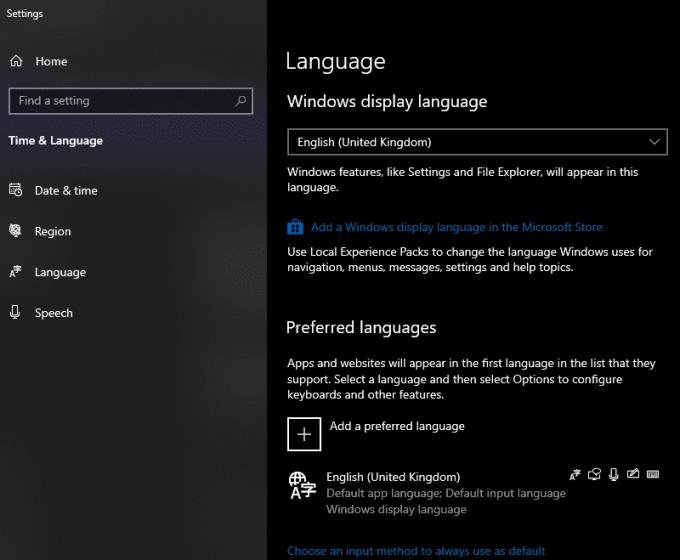
การตั้งค่าภาษาของ Windows
ภาษาที่แสดงใช้เพื่อกำหนดค่าภาษาที่แสดงคุณลักษณะหลักของ Windows ซึ่งรวมถึงสิ่งต่างๆ เช่น การแจ้งเตือนหรือเมนูของ Windows ในการติดตั้งภาษาที่แสดงใหม่ ให้คลิก “เพิ่มภาษาที่แสดงของ Windows ใน Microsoft Store” การดำเนินการนี้จะเปิดแอป Microsoft Store ในรายการชุดประสบการณ์ท้องถิ่นที่มีอยู่ทั้งหมด ค้นหาแพ็คที่คุณต้องการโดยเลื่อนดูรายการหรือใช้แถบค้นหาที่มุมบนขวาของแอพ Store เมื่อคุณอยู่ในหน้าของ Local Experience Pack ที่คุณต้องการติดตั้ง ให้คลิก "รับ" เพื่อเริ่มกระบวนการติดตั้ง (“รับ” อาจเรียกว่า “ติดตั้ง” หากคุณเคยมีชุดนี้)
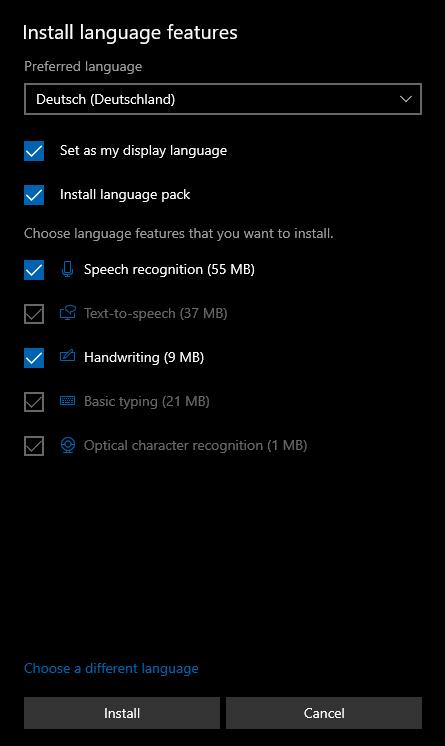
เลือกคุณสมบัติภาษาที่คุณต้องการติดตั้ง
หน้าต่างจะปรากฏขึ้นเพื่อถามว่าคุณต้องการติดตั้งคุณลักษณะใด คุณสมบัติแพ็กประสบการณ์ท้องถิ่นบางอย่างเป็นทางเลือก และสามารถยกเลิกการเลือกได้โดยการยกเลิกการทำเครื่องหมายที่ช่องสีน้ำเงิน จำเป็นต้องมีส่วนอื่นๆ คุณสามารถปิดใช้งานตัวเลือกต่างๆ เช่น การรู้จำลายมือในภาษานั้น หรือการรู้จำคำพูด ซึ่งจะทำให้แพ็คที่คุณต้องติดตั้งมีขนาดเล็กลง ตัวเลือกอื่นๆ เช่น การพิมพ์พื้นฐานเป็นสิ่งจำเป็นและไม่สามารถปิดใช้งานได้
คุณยังสามารถเลือกที่นี่เพื่อตั้งค่าภาษาใหม่เป็นภาษาที่ใช้แสดงผลได้ทันทีด้วย "Set as my display language" และหากคุณต้องการติดตั้งชุดภาษาของ Microsoft office ด้วย "Install language pack" หากคุณทำเช่นนั้น โปรแกรม Microsoft Office ของคุณ (สมมติว่าคุณมี Word, Excel ฯลฯ) จะเรียนรู้ภาษาใหม่ของคุณทันที! นอกจากนี้ ภาษาที่พูดในประเทศหรือภูมิภาคต่างๆ อาจมีความแตกต่างกันตามสถานที่เฉพาะเหล่านั้น คุณสามารถเลือกภาษาที่คุณต้องการติดตั้งเมื่อได้รับแพ็ค คลิกช่องแบบเลื่อนลงที่ด้านบนและเลือกรูปแบบภาษาที่คุณต้องการ
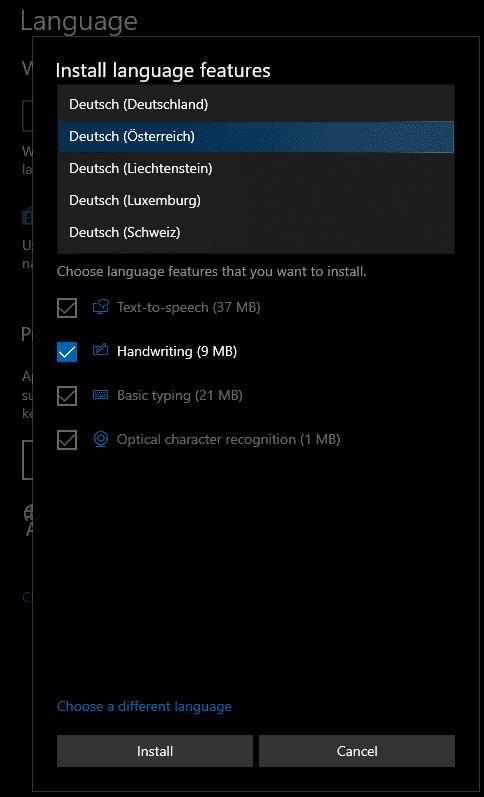
เลือกรูปแบบภาษาที่คุณต้องการ
เมื่อคุณเลือกตัวเลือกแพ็คประสบการณ์ในพื้นที่ทั้งหมดที่คุณต้องการแล้ว ให้คลิก "ติดตั้ง" จากนั้นระบบจะดาวน์โหลดและใช้การตั้งค่าที่คุณเลือก ตามค่าเริ่มต้น ชุดประสบการณ์ท้องถิ่นที่ติดตั้งใหม่จะปรากฏที่ด้านบนสุดของรายการ "ภาษาที่ต้องการ" เมื่อดาวน์โหลดแพ็คเสร็จแล้ว คุณจะได้รับข้อความแจ้งว่าคุณต้องออกจากระบบเพื่อเปลี่ยนภาษาที่แสดงของ Windows
เคล็ดลับ: หากคุณไม่ต้องการตั้งค่าภาษาใหม่ของคุณให้เป็นภาษาที่แสดง ตรวจสอบให้แน่ใจว่าได้ตั้งค่ากลับเป็นภาษาเดิมของคุณด้วยตนเองโดยไม่ต้องออกจากระบบและกลับเข้ามาใหม่
ออกจากระบบและกลับเข้ามาใหม่เพื่อเปลี่ยนเป็นภาษาใหม่ของคุณทันที หรืออยู่ในระบบเพื่อแก้ไขการตั้งค่าภาษาของคุณด้วยตนเอง
เคล็ดลับ: รายการภาษาที่ต้องการใช้เพื่อแจ้งแอปและเว็บไซต์ (ในเบราว์เซอร์ Edge) เกี่ยวกับการตั้งค่าภาษาของคุณ ภาษาที่รองรับภาษาที่คุณเลือกจะใช้ภาษาสูงสุดในรายการที่รองรับ
เมื่อติดตั้ง Local Experience Pack แล้ว คุณสามารถกำหนดค่าว่าภาษาใดเป็นภาษาที่แสดงด้วยกล่องดรอปดาวน์ที่ด้านบนของหน้าภาษาในแอปการตั้งค่า จำไว้ว่านี่คือภาษาที่หน้าต่าง เมนู ฯลฯ ของคุณจะปรากฏ

เลือกภาษาที่แสดงของ Windows ด้วยกล่องดรอปดาวน์
คุณยังสามารถเรียงลำดับรายการภาษาที่คุณต้องการใหม่ได้โดยคลิกที่ภาษา จากนั้นใช้ลูกศรที่ด้านล่างของรายการเพื่อย้ายรายการขึ้นและลง
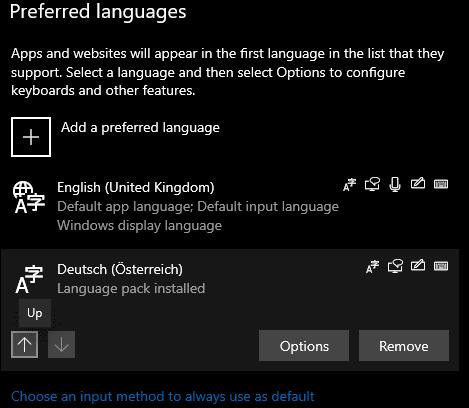
ใช้ลูกศรเพื่อเรียงลำดับรายการภาษาที่คุณต้องการใหม่
สุดท้าย หากต้องการลบภาษาออกจาก Windows ให้เลือกภาษาที่คุณต้องการลบแล้วคลิกลบ จะถูกถอนการติดตั้งทันที หากภาษาที่ลบออกเป็นภาษาที่แสดงในปัจจุบัน ภาษาที่แสดงจะเปลี่ยนเป็นภาษาที่แสดงใหม่ในการเข้าสู่ระบบครั้งถัดไปเท่านั้น คุณไม่สามารถลบภาษาสุดท้ายของคุณได้ และถ้าคุณเปลี่ยนใจ คุณยังสามารถนำภาษาที่ถอนการติดตั้งกลับมาได้จากสโตร์
เคล็ดลับ: คุณไม่สามารถถอนการติดตั้งภาษาที่ด้านบนของรายการภาษาที่คุณต้องการได้ หากคุณต้องการลบภาษายอดนิยม ก่อนอื่นคุณต้องเรียงลำดับรายการใหม่ ดังนั้นจึงไม่ใช่ภาษายอดนิยม
ในโพสต์นี้ เราจะแสดงวิธีสองอย่างในการเคลียร์คิวการพิมพ์ใน Microsoft Windows.
หากคุณไม่สามารถเปลี่ยนการตั้งค่าเมาส์ใน Windows 10 ได้ ให้ทำการอัปเดตหรือติดตั้งใหม่ไดรเวอร์เมาส์ หรือเรียกใช้ตัวแก้ไขปัญหา Hardware and Devices.
เรียนรู้การใช้ Virtual Touchpad บน Windows 10 Creators Update เพื่อเพิ่มประสิทธิภาพการทำงานของคุณ
หากปากกา Surface ของคุณหยุดทำงาน ให้ตรวจสอบการตั้งค่าแรงกดปากกาของคุณอีกครั้ง และเรียกใช้ Microsofts Surface Diagnostic Toolkit
วิธีปิดการใช้งาน Sticky Keys บน Windows 10 เพื่อป้องกันการรบกวนขณะใช้งานคอมพิวเตอร์
ผู้ดูแลระบบไอทีใช้เครื่องมือการดูแลเซิร์ฟเวอร์ระยะไกล (RSAT) เพื่อจัดการบทบาทและคุณสมบัติของ Windows Server นี่คือวิธีการติดตั้ง RSAT อย่างละเอียด
หาก Bluetooth ทำงานไม่ถูกต้องและอุปกรณ์ไม่สามารถเชื่อมต่อใหม่ได้ ให้ใช้ขั้นตอนการแก้ไขปัญหาเหล่านี้ในการแก้ไขปัญหาใน Windows 10
เรียนรู้วิธีการติดตั้ง Windows 10 บนแท็บเล็ต Android x86 ด้วยขั้นตอนที่ชัดเจนและปลอดภัย รวมถึงการใช้โปรแกรม Change My Software
หากคอมพิวเตอร์ของคุณติดตั้งอแด็ปเตอร์ไร้สาย Intel Wi-Fi 6 AX201 และคุณไม่สามารถออนไลน์ได้ ให้ติดตั้งไดรเวอร์ล่าสุดและปรับการตั้งค่าช่องสัญญาณ
ทำความเข้าใจเกี่ยวกับ Microsoft Compatibility Telemetry และวิธีปิดการใช้งานเพื่อแก้ปัญหา CPU สูงบน Windows 10
Windows 10 N คือรุ่นพิเศษของ Windows 10 ที่ไม่มีโปรแกรมสื่อที่จัดส่งพร้อมกับระบบปฏิบัติการ รวมถึงการเชื่อมโยงสำหรับดาวน์โหลดโปรแกรมที่จำเป็น
Macrium Reflect เป็นเครื่องมือที่ยอดเยี่ยมสำหรับการโคลนไดรฟ์ ไม่ว่าคุณจะเปลี่ยน HDD สำหรับ SSD หรือสร้างการสำรองข้อมูลทั้งหมด นี่คือวิธีการใช้งาน เครื่องมือที่ใช้โคลนฮาร์ดไดรฟ์
Desktop Window Manager บางครั้งอาจกิน RAM มาก ในการแก้ไขปัญหา ให้ย้อนกลับไดรเวอร์กราฟิก Intel ของคุณและเรียกใช้ SFC และ DISM
คุณได้พบข้อผิดพลาดในการเปิดใช้งาน 0xc004f213 บน Windows 10 บทความนี้จะช่วยให้คุณสามารถแก้ไขได้อย่างรวดเร็วและง่ายดาย
แก้ไขปัญหาไอคอน Bluetooth ที่หายไปใน Windows 10 ด้วยเคล็ดลับที่มีประสิทธิภาพ
วิธีแก้ไขปัญหา Shell Infrastructure Host หยุดทำงานใน Windows 10 ด้วยวิธีและเครื่องมือที่ง่ายต่อการใช้งาน
วิธีย้ายหน้าต่างนอกจอกลับเข้ามาในมุมมองใน Microsoft Windows
เคล็ดลับวิธีแสดงวินาทีบนนาฬิกาทาสก์บาร์ของ Windows 10 สำหรับผู้ที่ต้องการการแสดงผลที่แม่นยำยิ่งขึ้น
คุณพยายามเปิดไฟล์ JPG บน Windows แต่พบข้อผิดพลาด? ดูวิธีแก้ไขไฟล์ JPG เปิดไม่ได้ใน Windows 10 หรือ Windows 11 ที่มีประสิทธิภาพ
การซิงค์การตั้งค่าใน Windows 10 เป็นกระบวนการที่ช่วยให้ผู้ใช้จัดการการตั้งค่าบนหลายอุปกรณ์ได้อย่างสะดวก รู้วิธีใช้งานเพื่อปรับแต่งการใช้งานของคุณ
หากคุณกำลังประสบปัญหาหรือวัฒนธรรม การคืนค่าระบบใน Windows 11 จะช่วยให้คุณสามารถย้อนกลับอุปกรณ์ของคุณไปยังเวอร์ชันก่อนหน้าได้.
หากคุณกำลังมองหาทางเลือกที่ดีที่สุดสำหรับ Microsoft Office นี่คือ 6 โซลูชั่นที่ยอดเยี่ยมในการเริ่มต้น.
บทช่วยสอนนี้จะแสดงให้คุณเห็นว่าคุณสามารถสร้างไอคอนทางลัดบนเดสก์ท็อปWindows ที่เปิด Command Prompt ไปยังตำแหน่งโฟลเดอร์เฉพาะได้อย่างไร
กำลังหาวิธีตั้งวิดีโอเป็นเซิร์ฟเวอร์หน้าจอใน Windows 11 อยู่ใช่ไหม? เราเปิดเผยวิธีการใช้ซอฟต์แวร์ฟรีที่เหมาะสำหรับหลายรูปแบบวิดีโอไฟล์.
คุณรู้สึกรำคาญกับฟีเจอร์ Narrator ใน Windows 11 หรือไม่? เรียนรู้วิธีปิดเสียง Narrator ได้ง่ายๆ ในหลายวิธี
วิธีการเปิดหรือปิดระบบการเข้ารหัสไฟล์ใน Microsoft Windows ค้นพบวิธีการที่แตกต่างกันสำหรับ Windows 11.
ถ้าคีย์บอร์ดของคุณมีการเพิ่มช่องว่างสองครั้ง ให้รีสตาร์ทคอมพิวเตอร์และทำความสะอาดคีย์บอร์ด จากนั้นตรวจสอบการตั้งค่าคีย์บอร์ดของคุณ.
เราจะแสดงวิธีการแก้ไขข้อผิดพลาด Windows ไม่สามารถเข้าสู่ระบบได้เนื่องจากโปรไฟล์ของคุณไม่สามารถโหลดได้เมื่อเชื่อมต่อกับคอมพิวเตอร์ผ่าน Remote Desktop.
เกิดอะไรขึ้นและพินของคุณไม่สามารถใช้งานได้ใน Windows? อย่าตื่นตระหนก! มีสองวิธีที่มีประสิทธิภาพในการแก้ปัญหานี้และคืนการเข้าถึงพินของคุณ.
คุณจะทำอย่างไรเมื่อเวลาในคอมพิวเตอร์ Windows 11 ไม่แสดงเวลาอย่างที่ควรจะเป็น? ลองใช้วิธีแก้ปัญหาเหล่านี้ดูสิ

























